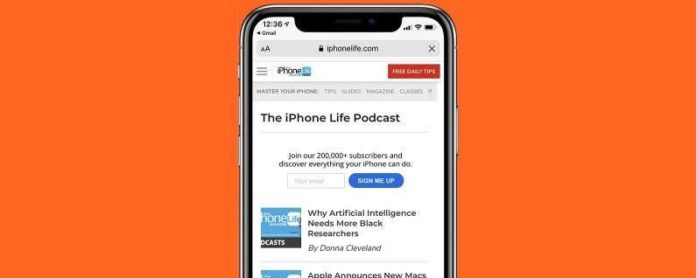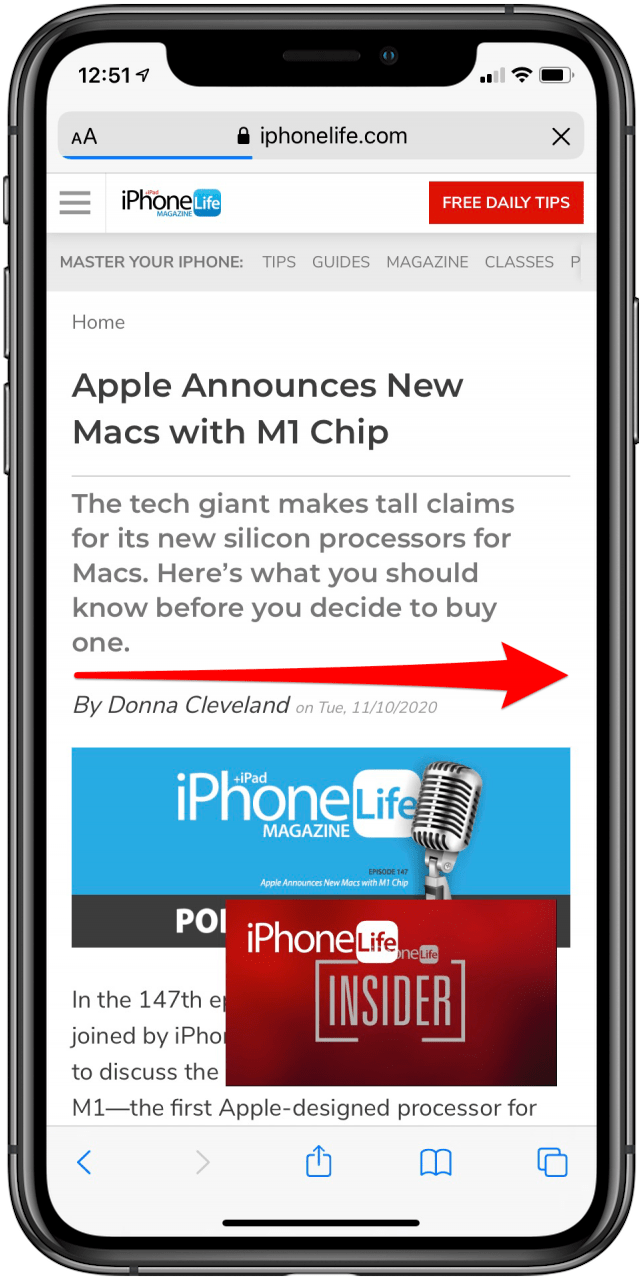Om du någonsin har undrat hur du går tillbaka i iPhone eller iPad, kommer du att vara glad att veta att när du har följt en länk från en appsida till en annan på din iPhone, finns det en liten tillbaka -knapp på iPhone och iPad att ta dig tillbaka dit du började. Före detta tillbakaknappstillägg i iOS 9, om en avisering öppnade en annan app, kan du bara gå tillbaka genom att antingen återvända till startskärmen eller dubbelklicka på hemknappen för att öppna App Apper. Sedan dess har Apple också lagt till alternativet att använda 3D touch för att svep fram och tillbaka mellan apparna . Du kanske också vill navigera tillbaka på en webbplats som du hittade genom en app och bli frustrerad när du befinner dig tillbaka på den tidigare appen istället för på den tidigare sidan på webbplatsen. Vi kommer att täcka hur du går tillbaka på en iPhone och iPad i alla dess olika former, så du blir aldrig förvirrad av iPhone -knapparna igen.
* Det här inlägget är en del av iOSApples Dagstips -nyhetsbrev. Registrera dig . <!–Master your iPhone in one minute per day: Sign Up–> *
Relaterat: Så här använder du 3D Peka i iOS 10 Kontrollcenter på iPhone
Så här återgår du till en app med hjälp av bakåtknappen på en iPhone
Var är tillbaka -knappen på iPhone? Det finns faktiskt ett par svar på detta, beroende på om du vill gå tillbaka till föregående skärm eller återgå till en app från en extern sida. Låt oss först titta på hur du går tillbaka till en app från en webbsida som öppnades, till exempel om du knackade på en länk i din Mail -app. För fler bra tips om hur du enkelt navigerar i appar, kolla in vårt Dagens tips .
- I Chrome hittar du knappen b ack högst upp till vänster på skärmen, ovanför adressfältet.
- I Safari visas detta istället som en knapp som säger Klar .
- Tryck på tillbaka -knappen för att navigera tillbaka till den ursprungliga appen.
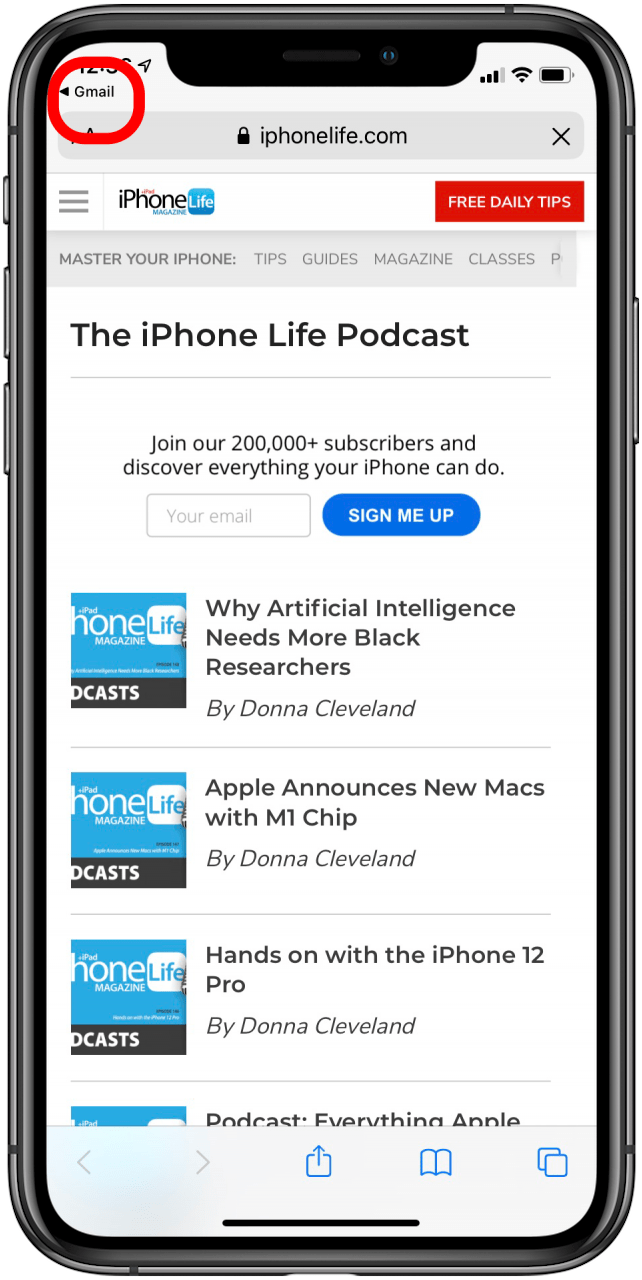
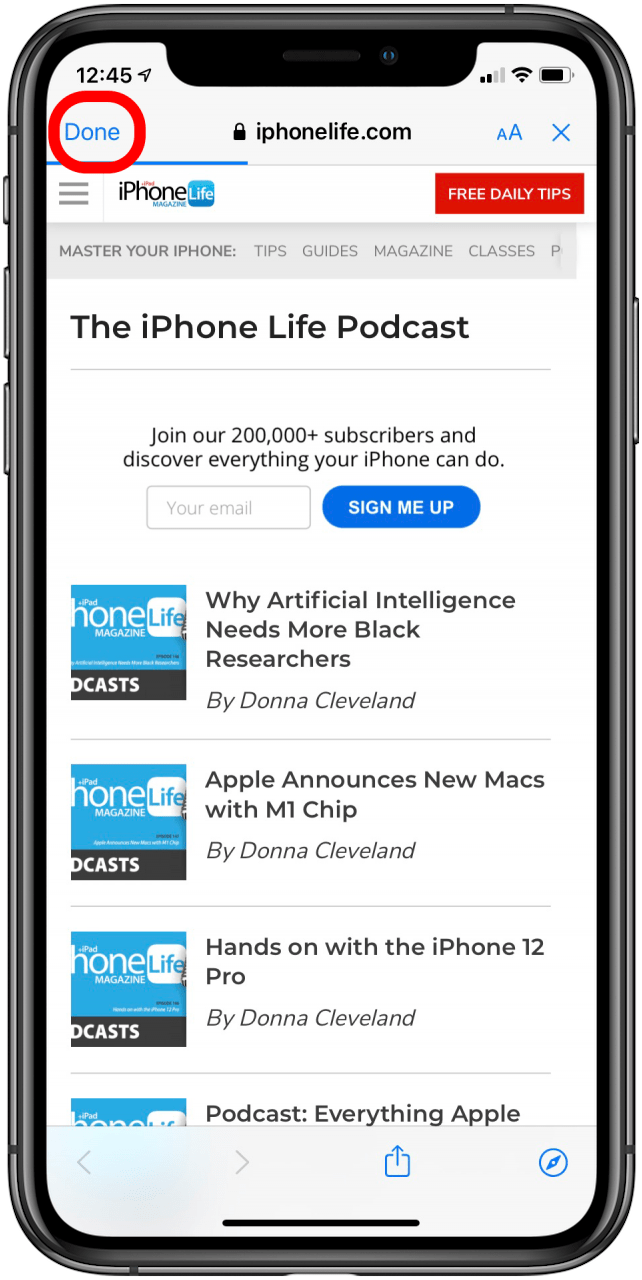
Hur man återgår till en föregående skärm på en webbsida
Om du bara vill gå tillbaka till en tidigare skärm i en webbläsare på din iPhone, vill du titta på pilarna längst ner på webbsidan. Om du öppnade länken från en app (t.ex. via din e -post eller klickade på en annons) och du följer stegen ovan kommer du tillbaka till appen i stället för föregående sida på webbplatsen, vilket kan vara frustrerande. Oavsett om du har öppnat den här webbplatsen via en app eller surfar i Safari eller en annan webbläsare, följ dessa steg för att gå tillbaka till en tidigare sida.
- Leta upp bakåtpilen längst ned på skärmen. Dessa kommer att se lite olika ut beroende på vilken webbläsare du använder. Jag använder Safari som ett exempel.
- Tryck på den knappen för att återgå till en tidigare sida.
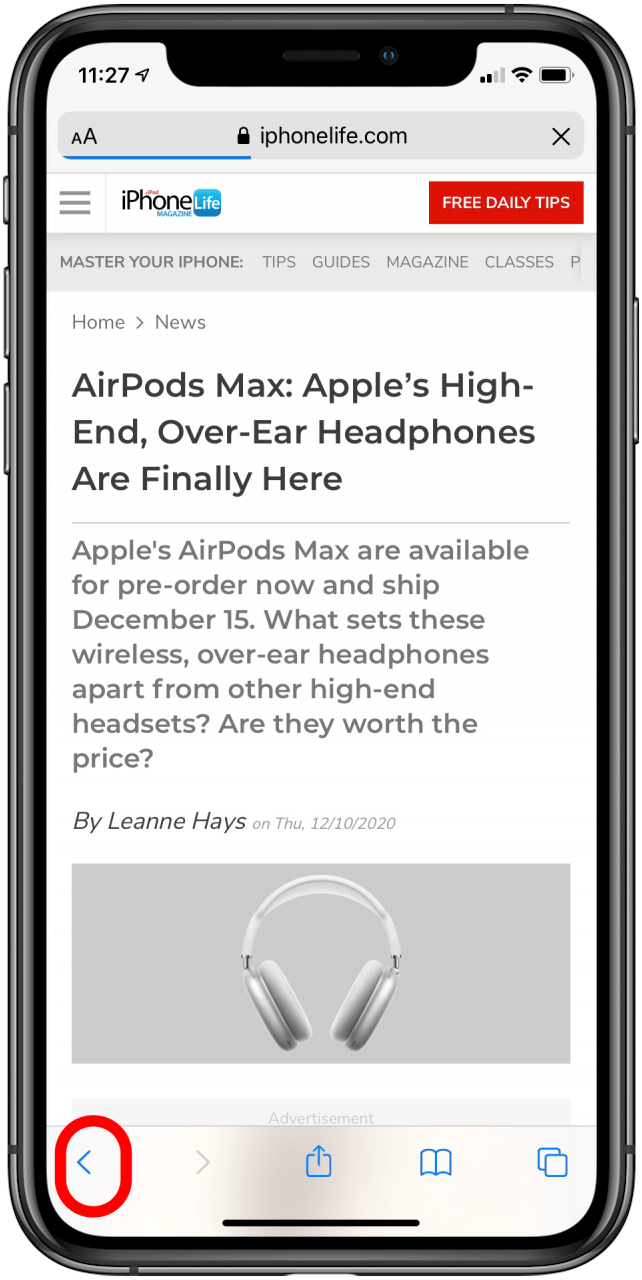
Så här går du tillbaka i iPhone -appar med 3D Touch
Det tredje sättet att gå tillbaka på din iPhone fungerar både för att navigera till en tidigare sida i en webbläsare och för att återvända till en app från en extern länk. Men det tar dig inte till en tidigare sida i en extern länk, så för det måste du använda tillbaka -knappen i alternativ två.
- Tryck fast på vänster sida av skärmen .
- Svep höger t hela vägen till andra sidan av skärmen (lyft fingret innan dess eller öka trycket öppnar appväxlaren istället.)
- Detta tar dig till din app som du senast använde

När du väl har bemästrat denna 3D Touch -gest kommer du snabbt att kunna navigera fram och tillbaka mellan två appar.
Att växla mellan appar när du vill gå till en app som inte är den senaste du öppnade kan du bara svepa uppåt på startskärmen för att se alla dina öppna appar och trycka på den du vill visa.
Top Image Credit: Denys Prykhodov /Shutterstock.com